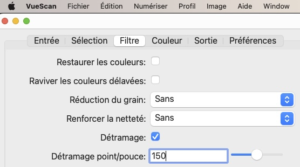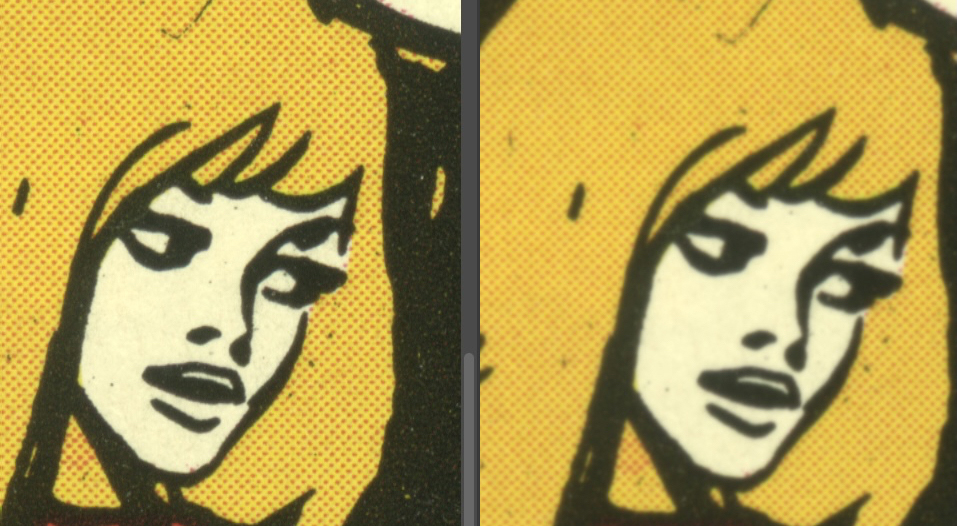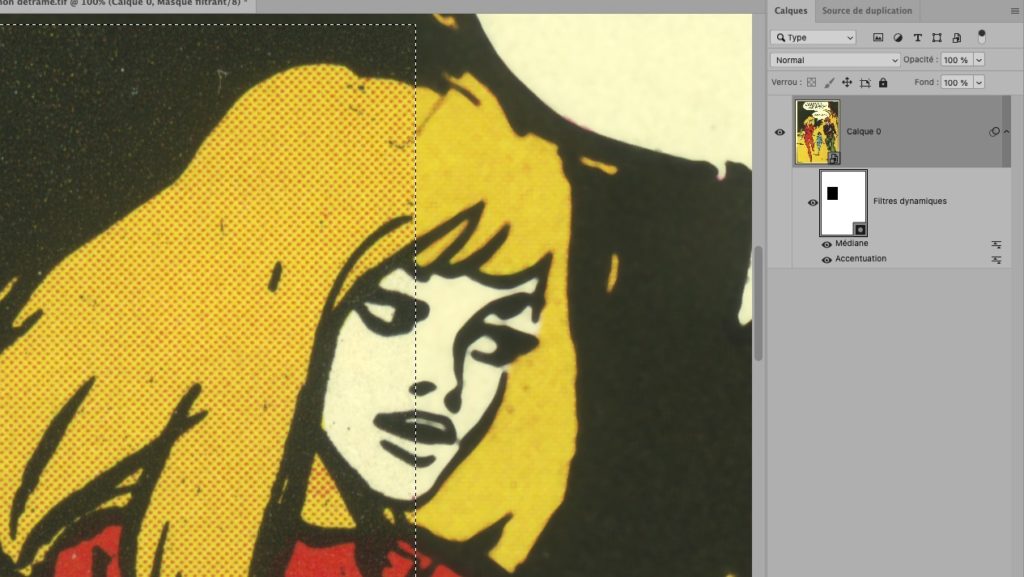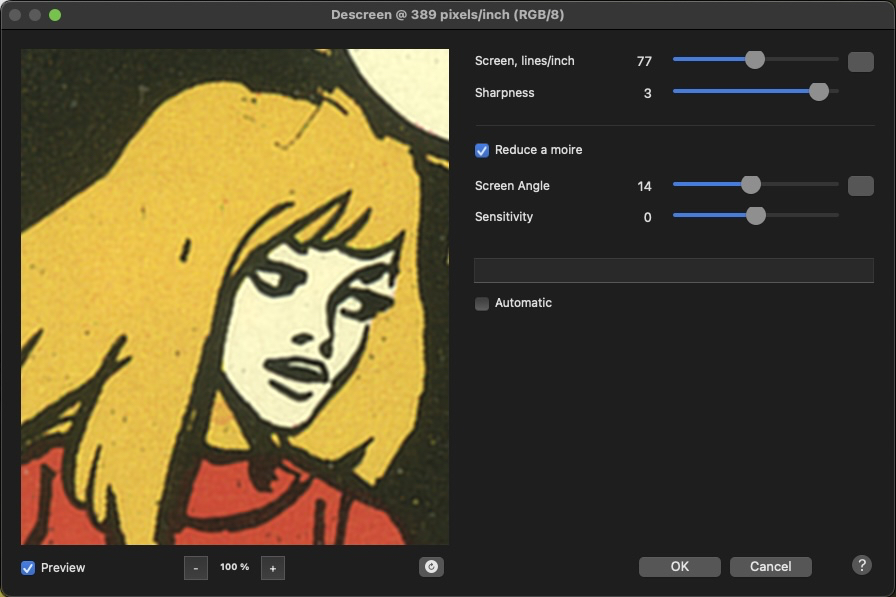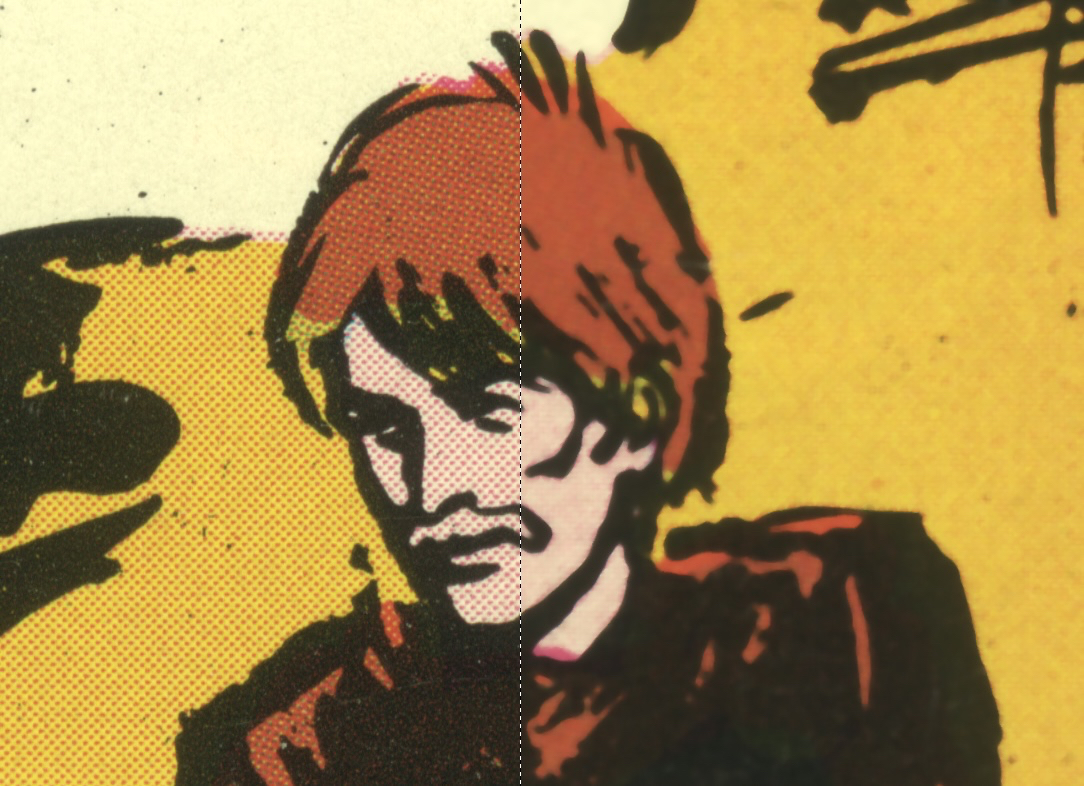
©Jean-Claude Forest, Barbarella, éd. La Marge-Kesselring 1974 (pour les amateurs, Jean-Claude Forest s’est ici lui-même dessiné)
À gauche, l’image originale, avec les points de trame bien visibles (observez les rosaces dans les cheveux notamment)
À droite, l’image détramée et rendue ensuite plus nette.
Introduction – qu’est-ce que le détramage
Lorsque l’on numérise un document imprimé (en Offset) et qu’on désire le réimprimer, toutes considérations de copyright mises à part, il apparaît que la trame du document devient visible à l’écran et doit être supprimée . À l’écran dans Photoshop, le motif moiré que vous voyez est la dissonance entre le motif en demi-teinte de l’original numérisé et les pixels de votre moniteur. Il est particulièrement visible à des niveaux de zoom irréguliers comme 33,3 ou 66 %.
Mais si avant l’impression, vous ne gérez pas cette trame numérisée, pour en supprimer le motif répétitif, les deux trames (celle qui est déjà imprimée et celle qui le sera ensuite) vont se superposer et moirer entre elles, et le résultat sera une catastrophe.
–
En pratique
Certains scanners haut de gamme ont une fonction de détramage réelle (capteur qui se décale par rapport à sa position normale pour obtenir un flou) ; si c’est le cas, utilisez-la.
Les logiciels de numérisation ont une fonction descreen/détramage avec un réglage en fonction de la valeur de la trame imprimée, mais cette fonction n’est pas optique et donc pas convaincante, ici celle de VueScan :
ou chez SilverFast :
Voici un exemple de détramage réalisé par VueScan, à droite, en comparaison avec l’image originale : on voit encore clairement les points de trame et le trait est flou. Complètement inutile et même néfaste.
–
Technique de détramage en Photoshop
Il faut donc numériser à 2 x la résolution normale car il y aura un flou suite à cette opération, donc 600 dpi
éventuellement numériser avec un angle (15 à 20 degrés, pas 45 ou 90) — quoique mes essais ne démontrent pas l’utilité de cela. Peut-être serait-ce nécessaire dans certains cas particuliers…
Réglez l’affichage sur un grossissement de 100 %.
Passez le filtre Bruit > Médiane, entre 2 et 4 pixels
éventuellement en complément, passez le filtre Bruit > Flou intérieur (Despeckle)
Ensuite, renforcer les traits en allant dans Filtre > Renforcement > Accentuation (Unsharp Mask) – commencez avec les paramètres suivants : quantité : 50 – 100% Rayon : 1 Seuil : 1
Si vous constatez des reflets ou un effet de halo dans l’image après avoir utilisé l’Accentuation, faites ceci : Édition > Atténuer… > réglez l’opacité sur 50 % et le mode sur luminosité
ou dans Autre > Passe-haut (2 pixels) pour cela, transformez éventuellement l’ensemble en un objet dynamique, dupliquez, passez le filtre passe-haut et mettez le calque sur lequel le filtre a été effectué en mode de fusion lumière tamisée.
Ramenez pour terminer l’image à sa résolution normale.
–
Alternative : les logiciels spécialisés
Si vous devez détramer plus que de façon occasionnelle, l’achat du plugin Descreen de Sattva vaut franchement la peine (15€ pour la Home edition déjà très efficace). Voici une capture de la fenêtre du plugin :
Où l’on voit qu’il y a une fonction automatique, déjà excellente, que j’ai décochée pour augmenter un peu la netteté (Sharpness).
Si vous voulez aller plus loin, voici une bonne analyse comparative des différents logiciels existants, ainsi que des techniques en Photoshop :
Ainsi qu’un didacticiel qui explore la difficile problématique de texture du papier :